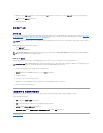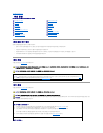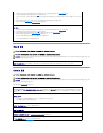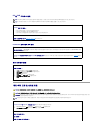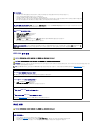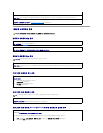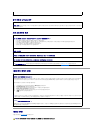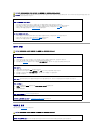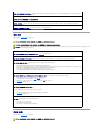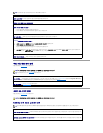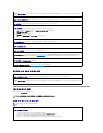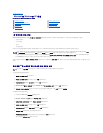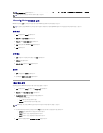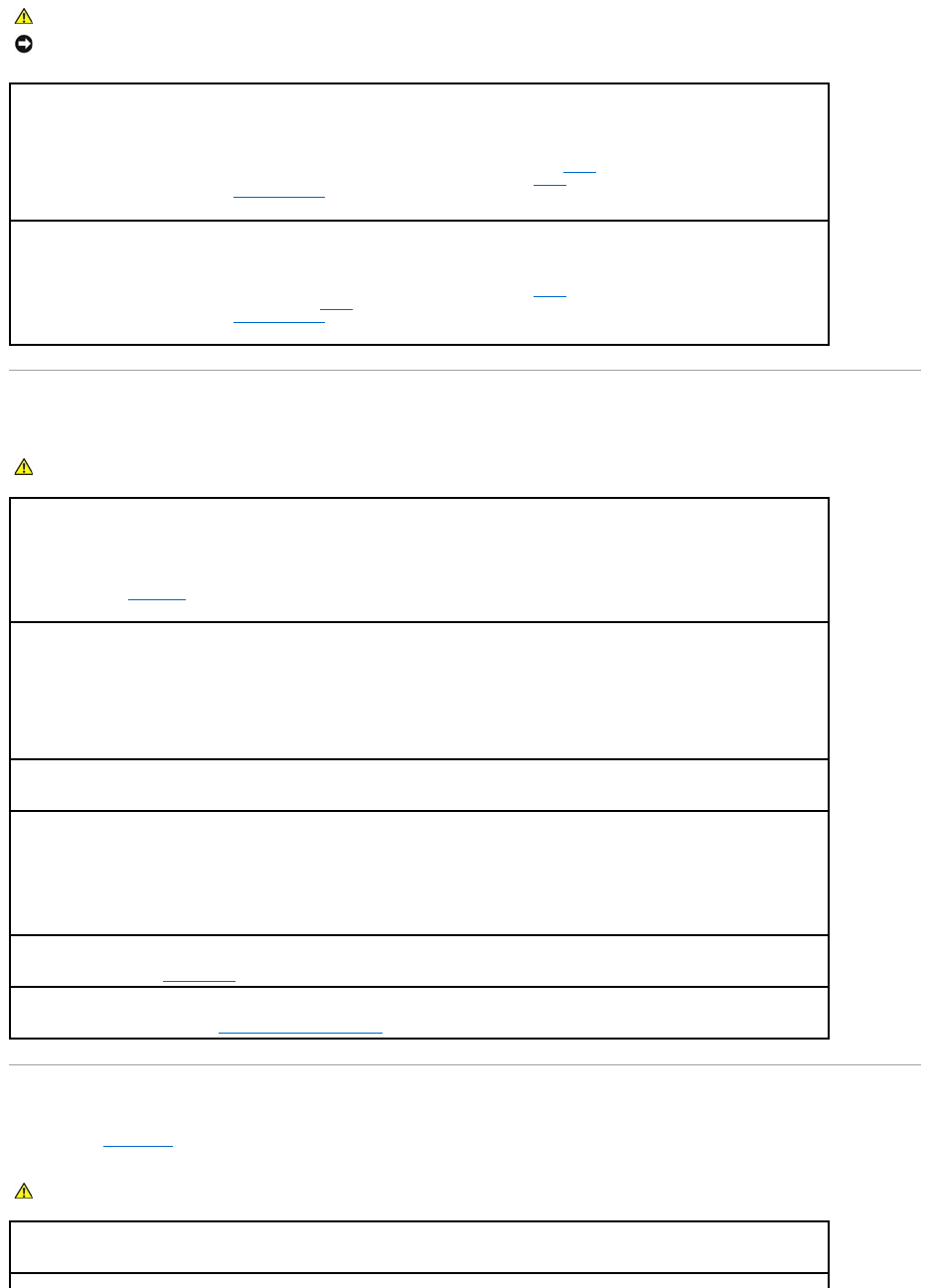
마우스 문제
네트워크 문제
수행한 점검사항을 진단 점검사항에 기입하십시오.
주의: 전기 충격을 방지하려면 덮개를 열기 전에 항상 컴퓨터를 전원 콘센트에서 분리해놓으십시오.
주의사항: 컴퓨터 내부 구성요소의 정전기를 방지하려면 전기적 구성요소를 만지기 전에 사용자 몸의 정전기를 제거하십시오. 섀시의 도색되어 있지 않은 금속 표면을 만지면 사용
자 몸에 있는 정전기를 제거할 수 있습니다.
메모리 부족 메시지가 나타날 경우 —
l 열려 있는 모든 파일을 저장한 다음 닫고 사용하지 않는 프로그램을 종료하면 문제가 해결되는지 확인하십시오.
l 최소 메모리 요구사항은 소프트웨어 설명서를 참조하십시오. 필요한 경우, 추가 메모리를 설치하십시오. 메모리를 참조하십시오.
l 메모리 모듈을 다시 장착하여 컴퓨터와 메모리 사이의 통신이 원활히 이루어지는지 확인하십시오. 메모리를 참조하십시오.
l Dell 진단 프로그램을 실행하십시오. Dell 진단 프로그램을 참조하십시오.
기타 메모리 문제가 발생할 경우 —
l 메모리 모듈을 다시 장착하여 컴퓨터와 메모리 사이의 통신이 원활히 이루어지는지 확인하십시오. 메모리를 참조하십시오.
l 메모리 설치 지시사항을 따르고 있는지 확인하십시오. 메모리를 참조하십시오.
l Dell 진단 프로그램을 실행하십시오. Dell 진단 프로그램을 참조하십시오.
주의: 이 항목의 절차를 수행하기 전에 제품 정보 안내에 있는 안전 지침을 따르십시오.
마우스 케이블 점검 —
1. 케이블 커넥터의 핀이 휘거나 부러졌는지 그리고 케이블이 손상되거나 해졌는지 확인하십시오. 휜 핀을 바로 세우십시오.
2. 마우스 확장 케이블을 사용한 경우 제거하고 마우스를 직접 컴퓨터에 연결하십시오.
3. 컴퓨터를 종료(컴퓨터 종료 참조)하고 마우스 케이블을 빠른 참조 안내서의 그림대로 다시 연결한 다음 컴퓨터를 재시작하십시오.
컴퓨터 재시작 —
1. <Ctrl><Esc> 키를 동시에 눌러 시작 메뉴를 표시하십시오.
2. u를 입력하고 키보드 화살표 키를 눌러 대기 모드 또는 끄기를 강조 표시한 다음 <Enter> 키를 누르십시오.
3. 컴퓨터를 끈 후, 해당 컴퓨터의 빠른 참조 안내서의 그림대로 마우스 케이블을 다시 연결하십시오.
4. 컴퓨터를 시작하십시오.
마우스 검사 — 올바르게 작동하는 마우스를 컴퓨터에 연결하고 마우스를 사용해 보십시오. 새 마우스가 작동하면 원래 마우스에 문제가 있는 것입니다.
마우스 설정 검사 —
1. 시작 단추를 클릭하고 제어판을 클릭한 다음 프린터 및 기타 하드웨어를 클릭하십시오.
2. 마우스를 클릭하십시오.
3. 설정을 조정하십시오.
마우스 드라이버 재설치 — 운영 체제 복원을 참조하십시오.
소프트웨어 및 하드웨어 충돌 점검 — 소프트웨어 및 하드웨어 비호환성을 참조하십시오
주의: 이 항목의 절차를 수행하기 전에 제품 정보 안내에 있는 안전 지침을 따르십시오.
네트워크 케이블 커넥터 점검 — 네트워크 케이블이 컴퓨터 뒷면의 네트워크 커넥터와 네트워크 잭에 안전하게 꽂혀 있는지 확인하십시오.